В умовах поширеної віддаленої роботи, багато користувачів Slack часто вдаються до зовнішніх платформ, таких як Zoom або Google Meet, для організації відеоконференцій. Однак, не всі знають, що Slack пропонує вбудовану функцію відеодзвінків, яка дозволяє легко спілкуватися без використання додаткового програмного забезпечення або сервісів. Зараз ми розглянемо, як це зробити.
Перш за все, потрібно відкрити пряме повідомлення з користувачем, з яким ви бажаєте провести відеодзвінок. Далі, щоб ініціювати дзвінок, необхідно натиснути на іконку “Виклик” (виглядає як телефонна трубка), яка розташована поруч з іменем співрозмовника.
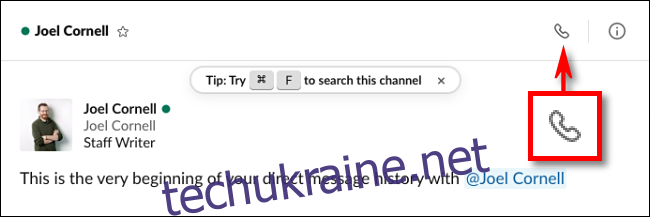
Slack автоматично почне дзвонити вашому контакту, надсилаючи йому запит на приєднання до відеочату. Можливо, з’явиться вікно з проханням надати доступ до мікрофона та веб-камери. В такому випадку, підтвердіть доступ, натиснувши “OK” для обох запитів.
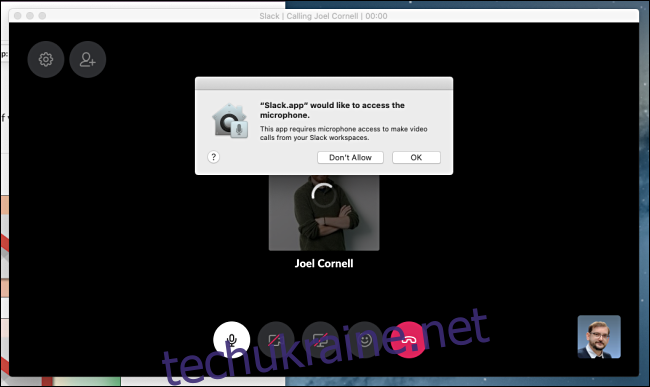
Коли ваш співрозмовник прийме дзвінок і підключить мікрофон та відео, ви побачите його у вікні на екрані. Якщо ви перейдете з вікна Slack на іншу програму (на комп’ютері Mac або Windows), відеочат буде відображатися у невеликому плаваючому вікні, розмір якого можна змінювати за допомогою курсора.
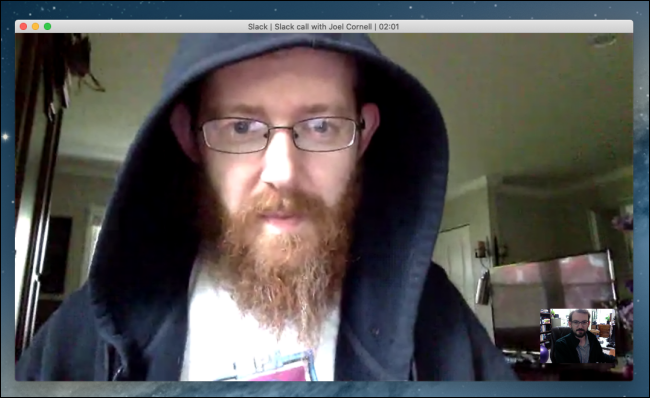
При наведенні курсора на вікно відео з’являться різні кнопки керування.
У верхній лівій частині вікна розташовані кнопки “Налаштування” та “Запросити людей”. Знизу, в центрі екрана, знаходяться кнопки: “Вимкнути мікрофон”, “Увімкнути/Вимкнути відео”, “Поділитися екраном”, “Надіслати реакцію” та “Покласти слухавку”, розміщені зліва направо.
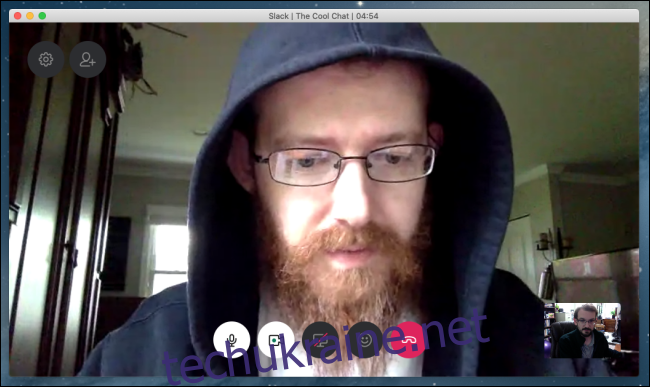
Натискання на іконку “Налаштування” відкриє невелике меню, де можна ввести назву для чату, а також змінити налаштування мікрофона, динаміків та відеокамери.
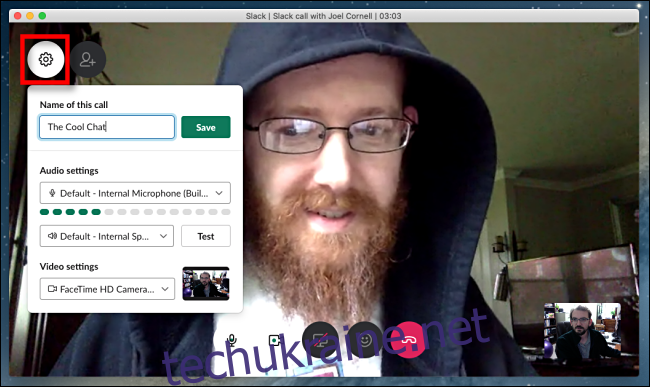
Кнопка “Запросити людей” дозволяє створити груповий чат, додавши до бесіди інших учасників.
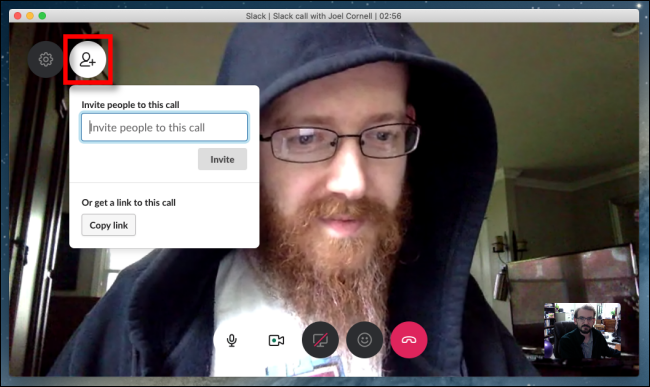
Щоб висловити свою реакцію, натисніть на піктограму смайлика. “Реакції” дозволяють додавати емодзі та невеликі текстові повідомлення, які будуть відображатися у стрічці в правій частині вікна.
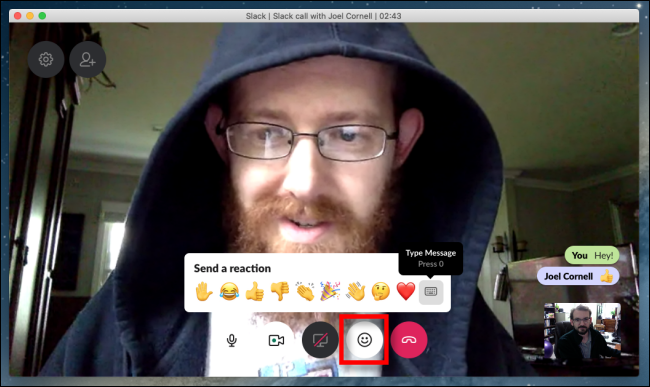
Ви можете будь-коли вимкнути мікрофон, натиснувши на відповідну кнопку, або тимчасово відключити передачу відео, натиснувши на кнопку камери (контур камери з зеленою крапкою посередині).
Також, ви можете поділитися вмістом свого екрана, натиснувши на кнопку “Поділитися екраном”, розташовану посередині (будьте уважні, що показуєте!). Значок “Поділитися екраном” виглядає як монітор комп’ютера, хоча може здатися перекресленим, якщо Slack не має дозволу на доступ до вашого екрана.
Після завершення розмови, ввічливо попрощайтеся і натисніть на червону кнопку “Покласти слухавку”, щоб завершити відеочат.
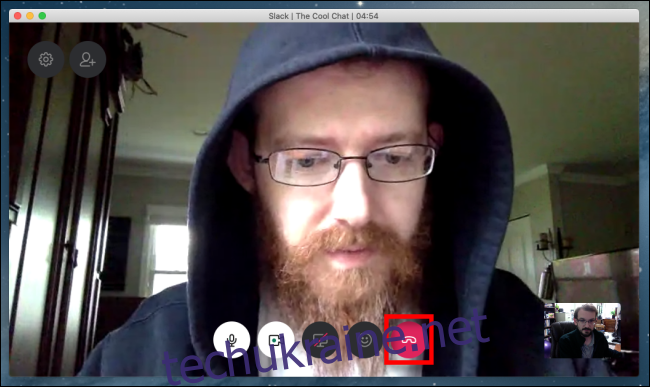
Крім того, Slack інтегрується з іншими платформами для відеоконференцій, такими як Zoom, Microsoft Teams та інші, якщо ви хочете їх використовувати. Адміністратор Slack повинен окремо ввімкнути кожну з цих інтеграцій. Насолоджуйтесь спілкуванням!